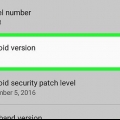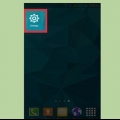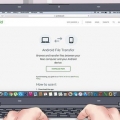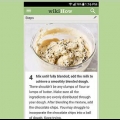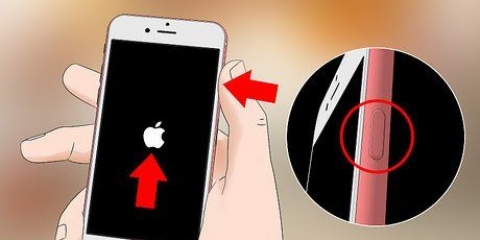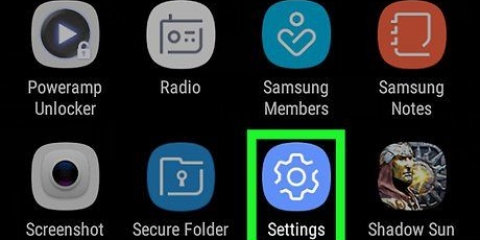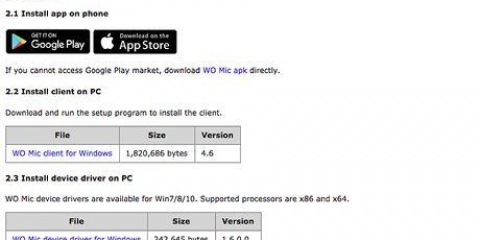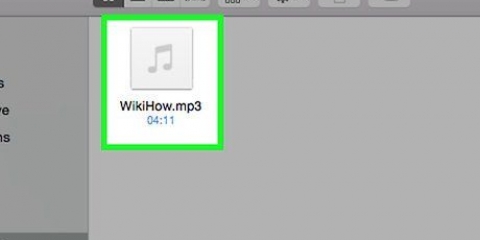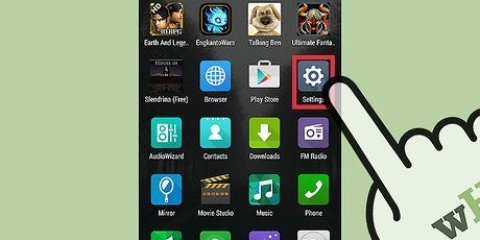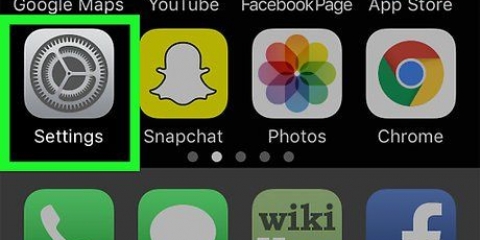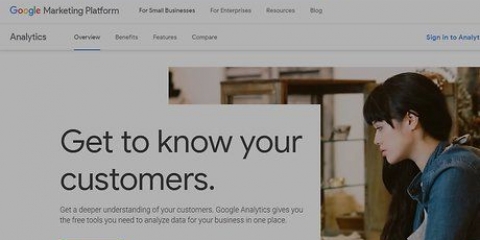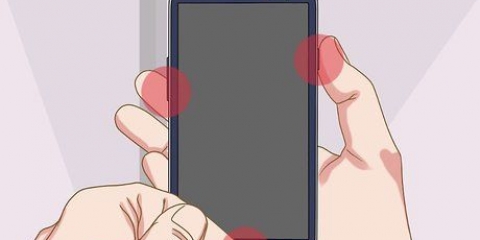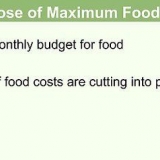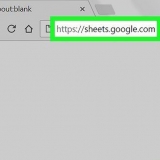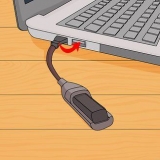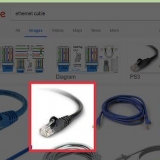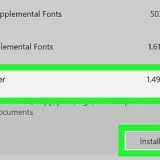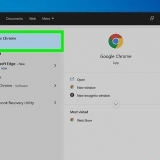Gebruik lucky patcher op 'n android-foon
Inhoud
Hierdie instruksie sal jou leer hoe om Lucky Patcher op Android-foon te gebruik. Met Lucky Patcher kan jy programme pasmaak om lisensieverifikasie te verwyder, Google-advertensies te verwyder, pasgemaakte pleisters te installeer, toestemmings te verander en pasgemaakte APK-lêers te skep. Jy moet `n gewortelde Android hê om die toepassings op jou foon met Lucky Patcher te verander.
Trappe
Metode1 van 5: Verwyder `n lisensieverifikasie

1. Wortel jou Android-toestel. Jy moet `n gewortelde Android-foon hê voordat jy programme met Lucky Patcher kan verander. Worteling is anders vir elke Android-toestel en kan moontlik jou foon beskadig en ook jou waarborg ongeldig maak. Maak seker dat jy die mees onlangse gids vir jou spesifieke foon volg en wees uiters versigtig.
- Vir meer inligting, lees die wikiHow-artikel oor die wortel van Android sonder `n rekenaar.

2. Maak Lucky Patcher oop. Dit is die toepassing met `n geel smiley-ikoon. Nadat die toepassing oopgemaak het, sal u `n lys van geïnstalleerde toepassings op u foon sien.
lees Laai Lucky Patcher op Android af Vir meer inligting.

3. Tik `n toepassing. Dit is die toepassing wat u lisensieverifikasie wil verwyder. Jy sal `n spyskaart met verskeie opsies sien.

4. Tik opPatch spyskaart. Jy sal `n lys pleisters sien wat op die toepassing toegepas kan word.

5. Tik opVerwyder lisensieverifikasie. Jy sal `n spyskaart met verskeie pleisters kry om die lisensieverifikasie te verwyder.

6. Tik op die pleister wat jy wil gebruik. Daar is `n merkblokkie langs die verskillende pleisters wat jy kan gebruik. Tik die merkblokkie om die pleister te kies wat jy wil gebruik.

7. Tik opOm aansoek te doen. Om die toepassing te herstel om die lisensieverifikasie te verwyder, sal begin. Hierdie proses kan `n paar minute neem.

8. Tik opOK. As die pleister werk, sal jy `n suksesskerm met resultate sien. Tik `Ok` om voort te gaan.
Metode 2 van 5: Verwyder Google-advertensies

1. Wortel jou Android-toestel. Jy moet `n gewortelde Android-toestel hê voordat jy programme met Lucky Patcher kan pasmaak. Worteling is anders vir elke Android-toestel en kan moontlik jou foon beskadig en ook jou waarborg ongeldig maak. Maak seker dat jy die mees onlangse gids vir jou spesifieke foon volg en wees uiters versigtig.
- Vir meer inligting, lees die wikiHow-artikel oor die wortel van Android sonder `n rekenaar.

2. Maak Lucky Patcher oop. Dit is die toepassing met `n geel smiley-ikoon. Nadat die toepassing oopgemaak het, sal u `n lys van geïnstalleerde toepassings op u foon sien.
Lees Laai Lucky Patcher op Android af vir meer inligting.

3. Tik `n toepassing. Dit is `n toepassing waarvan jy Google-advertensies wil verwyder.

4. Tik opPatch spyskaart. Jy sal `n lys pleisters sien wat op die toepassing toegepas kan word.

5. Tik op verwyder Google-advertensies. Dit sal `n spyskaart met twee opsies oopmaak.

6. Tik opPatching om Google-advertensies te verwyder. Dit is die eerste opsie in die opwipkieslys.

7. Tik opOm aansoek te doen. Om die toepassing te herstel om Google-advertensies te verwyder, sal nou begin. Hierdie proses kan `n paar minute neem.

8. Tik opOK. As die pleister werk, sal jy `n suksesskerm met resultate sien. Tik `Ok` om voort te gaan.
Metode 3 van 5: Pas `n pasgemaakte pleister toe

1. Wortel jou Android-toestel. Jou Android-foon moet gewortel wees voordat jy programme met Lucky Patcher kan verander. Worteling is anders vir elke Android-toestel en kan moontlik jou foon beskadig en ook jou waarborg ongeldig maak. Maak seker dat jy die mees onlangse gids vir jou spesifieke foon volg en wees uiters versigtig.
- Vir meer inligting, lees die wikiHow-artikel oor die wortel van Android sonder `n rekenaar.

2. Maak Lucky Patcher oop. Dit is die toepassing met `n geel smiley-ikoon. Nadat die toepassing oopgemaak het, sal u `n lys van geïnstalleerde toepassings op u foon sien.
Lees die wikiHow-artikel oor hoe om Lucky Patcher op `n Android af te laai vir meer inligting.

3. Tik `n toepassing. Dit is `n toepassing waarop u `n pasgemaakte pleister wil toepas.

4. Tik opPatch spyskaart. Jy sal `n lys pleisters sien wat op die toepassing toegepas kan word.

5. Tik opPasgemaakte pleister. Jy sal dalk `n spyskaart van pasgemaakte pleisters sien. As slegs een pasgemaakte pleister beskikbaar is, sal jy gevra word of jy die pasgemaakte pleister wil toepas.
Om die nuutste pasgemaakte pleisters af te laai, tik `⋮` in die regter boonste hoek, tik dan `Laai pasgemaakte pleisters af` in die instellingskieslys.

6. Tik op die pasgemaakte pleister wat jy wil toepas. Jy sal `n opspringvenster sien wat beskryf wat die pleister doen.

7. Tik opOm aansoek te doen. Dit sal die pasgemaakte pleister toepas. Hierdie proses kan `n paar minute neem.

8. Tik opOK. As die pleister werk, sal jy `n suksesskerm met resultate sien. Tik `Ok` om voort te gaan.
Metode 4 van 5: Verander `n toepassing se toestemmings

1. Wortel jou Android-toestel. Jou Android-foon moet gewortel wees voordat jy programme met Lucky Patcher kan verander. Worteling is anders vir elke Android-toestel en kan moontlik jou foon beskadig en jou waarborg ongeldig maak. Maak seker dat jy die mees onlangse gids vir jou spesifieke foon volg en wees uiters versigtig.
- Vir meer inligting, lees die wikiHow-artikel oor die wortel van Android sonder `n rekenaar.

2. Maak Lucky Patcher oop. Dit is die toepassing met `n geel smiley-ikoon. Nadat die toepassing oopgemaak het, sal u `n lys van geïnstalleerde toepassings op u foon sien.
Lees die wikiHow-artikel oor hoe om Lucky Patcher op `n Android af te laai vir meer inligting.

3. Tik `n toepassing. Dit is die toepassing waarop u `n pasgemaakte pleister wil toepas.

4. Tik opPatch spyskaart. Jy sal `n lys pleisters sien wat op die toepassing toegepas kan word.

5. Tik opVerander toestemmings. Jy sal `n lys van toestemmings sien.

6. Tik individuele toestemmings. As die toestemmingsteks groen is, sal dit geaktiveer word. As die toestemmingsteks rooi is, sal dit gedeaktiveer word.

7. Tik opOm aansoek te doen. Dit sal die toepassing herbegin met die veranderde toestemmings.
Metode 5 van 5: Skep `n gewysigde APK-lêer

1. Wortel jou Android-toestel. Jou Android-foon moet gewortel wees voordat jy programme met Lucky Patcher kan verander. Worteling is anders vir elke Android-toestel en kan moontlik jou foon beskadig en jou waarborg ongeldig maak. Maak seker dat jy die mees onlangse gids vir jou spesifieke foon volg en wees uiters versigtig.
- Vir meer inligting, lees die wikiHow-artikel oor die wortel van Android sonder `n rekenaar.

2. Maak Lucky Patcher oop. Dit is die toepassing met `n geel smiley-ikoon. Nadat die toepassing oopgemaak het, sal u `n lys van geïnstalleerde toepassings op u foon sien.
Lees die wikiHow-artikel oor hoe om Lucky Patcher op `n Android af te laai vir meer inligting.

3. Tik `n toepassing. Dit is `n toepassing waarvoor u `n pasgemaakte APK-lêer wil skep.

4. Tik opSkep pasgemaakte APK-lêer. Hierdie opsie kan gevind word in die kieslys wat jy sien wanneer jy `n toepassing tik.

5. Tik `n pleister om die APK-lêer daarmee te verander. Jy sal `n lys pleisters sien wat jy kan gebruik om `n gewysigde APK-lêer te skep.

6. Tik opHerbou die toepassing. Dit is die blou knoppie onderaan die skerm. Dit sal `n gewysigde APK-lêer vir die toepassing skep met die pleister toegepas, apart van die oorspronklike toepassing. Jy kan gewysigde APK-lêers in die gids vind /sdcard/LuckyPatcher/Modified/.

7. Tik opOK. Dit bevestig dat die APK-lêer geskep is. Jy kan ook "Gaan na lêer" tik om die gids oop te maak wat die gewysigde APK-lêer bevat.
Artikels oor die onderwerp "Gebruik lucky patcher op 'n android-foon"
Оцените, пожалуйста статью
Gewilde